- Du trenger vanligvis ikke gjøre mye for å aktivere DirectX 12, og i denne guiden viser vi deg hvordan du gjør det med bare noen få klikk.
- For å holde DirectX 12 i Windows 10 oppdatert, må du sørge for at Windows 10-plattformen er fullstendig oppdatert.
- Du kan bruke DirectX 12 i Fortnite ved å endre grafikkinnstillingene ettersom spillet har DX11 aktivert som standard.
- For å bruke DirectX 12 på Windows 10, må du sørge for at du har de nyeste driverne installert.

Denne programvaren reparerer vanlige datamaskinfeil, beskytter deg mot filtap, skadelig programvare, maskinvarefeil og optimaliserer PC-en for maksimal ytelse. Løs PC-problemer og fjern virus nå i tre enkle trinn:
- Last ned Restoro PC-reparasjonsverktøy som kommer med patenterte teknologier (patent tilgjengelig her).
- Klikk Start søk for å finne Windows-problemer som kan forårsake PC-problemer.
- Klikk Reparer alle for å fikse problemer som påvirker datamaskinens sikkerhet og ytelse
- Restoro er lastet ned av 0 lesere denne måneden.
DirectX 12 er Microsofts multimedia API (applikasjonsprogrammeringsgrensesnitt) for gjengivelse spill og video grafikk og spille av lyd. Den API-en er primært for Windows 10, som også støtter eldre DirectX 11, 10 og 9 versjoner.
Windows 10 inneholder ikke noe spesifikt alternativ for aktivering av DirectX 12. Imidlertid er det noen få ting du kan gjøre for å sikre at du har den nyeste DirectX 12-versjonen installert.
Videre må du kanskje også konfigurere visse innstillinger i spillet for å aktivere DirectX 12 for noen spill.
Hvordan aktiverer jeg DirectX 12?
1. Aktiver DirectX 12 i Windows 7 ved å oppdatere GPU-driveren
Noen få utvalgte Windows 7-spill, for eksempel World of Warcraft, støtter DirectX 12. Du kan aktivere DX12 for utvalgte Windows 7-spill ved å sørge for at NVIDIA eller AMD GPU har den mest oppdaterte driveren.
Noen brukere kan også trenge å oppdatere GPU-drivere for å aktivere DX12 Ultimate i Windows 10. For å sikre at grafikkortdriveren er oppdatert, kjør en driveroppdateringsprogramvare.
 GPU og CPU er ekstremt viktig når det gjelder spill, eller når du kjører andre typer dedikerte applikasjoner som setter PC-maskinvaren på prøve.For å holde PCen klar for ethvert nytt spill eller intens arbeidsbelastning, må du bruke en automatisert driverassistent som alltid vil holde driverversjonene dine oppdatert.I tillegg til dette sørger en spesialisert programvare også for at installasjonsprosessen for driveren er enkel å starte, noe som sørger for at du er i sinnet. En slik programvare er den kraftige og allsidige DriverFix.Følg disse enkle trinnene for å trygt oppdatere driverne:
GPU og CPU er ekstremt viktig når det gjelder spill, eller når du kjører andre typer dedikerte applikasjoner som setter PC-maskinvaren på prøve.For å holde PCen klar for ethvert nytt spill eller intens arbeidsbelastning, må du bruke en automatisert driverassistent som alltid vil holde driverversjonene dine oppdatert.I tillegg til dette sørger en spesialisert programvare også for at installasjonsprosessen for driveren er enkel å starte, noe som sørger for at du er i sinnet. En slik programvare er den kraftige og allsidige DriverFix.Følg disse enkle trinnene for å trygt oppdatere driverne:
- Last ned og installer DriverFix.
- Start programvaren.
- Vent til den nylig installerte appen oppdager alle feilene på PC-en din.
- Du vil bli presentert med en liste over alle driverne som har problemer, og du kan velge de du vil fikse.
- Vent til nedlastings- og fikseringsprosessen for driveren er fullført.
- Omstart PCen din for at endringene skal tre i kraft.

DriverFix
Ikke la en dårlig driver forstyrre spillene dine og installert programvare. Bruk DriverFix i dag og kjør dem uten et eneste problem.
Besøk nettsiden
Ansvarsfraskrivelse: Dette programmet må oppgraderes fra den gratis versjonen for å kunne utføre noen spesifikke handlinger.
2. Oppdater Windows 10
- Trykk på Windows- og I-tastaturtastene samtidig for å åpne Innstillinger.
- Å velge Oppdatering og sikkerhet i Innstillinger for å åpne Windows-oppdatering seksjon.
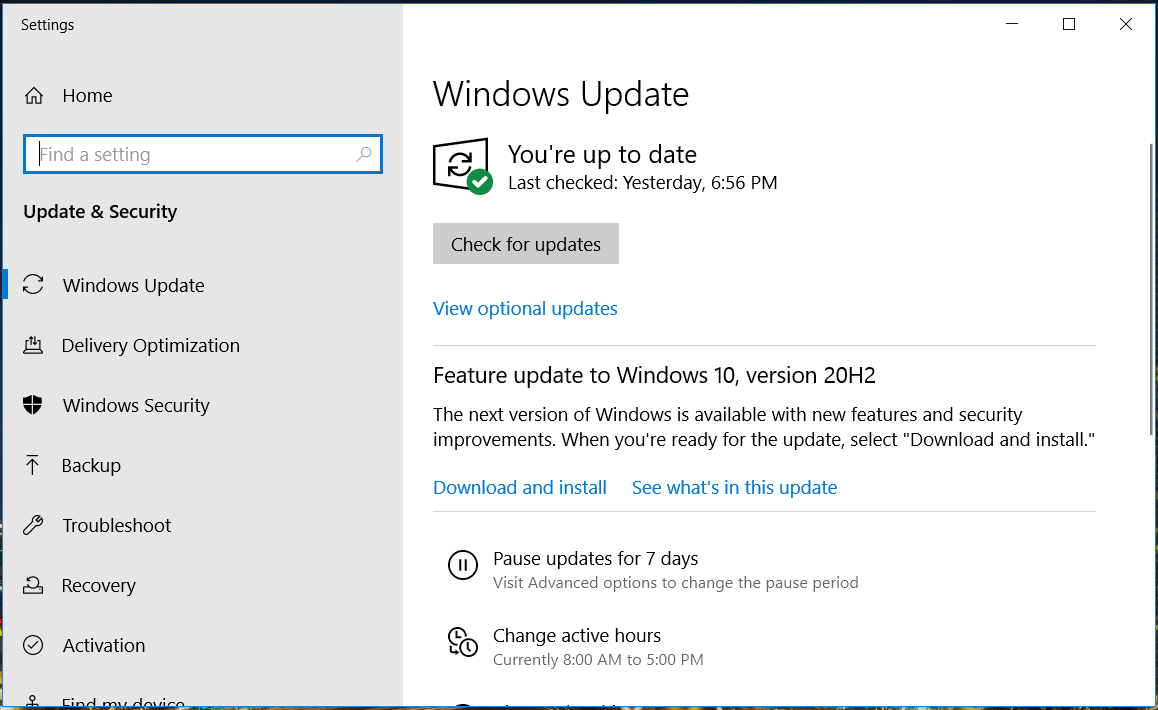
- Klikk Se etter oppdateringer for å se om det er tilgjengelige oppdateringer. I så fall installerer du oppdateringene for oppdateringen.
- Hvis du ikke bruker den nyeste versjonen av Windows 10, klikker du på Last ned og installer alternativ for en tilgjengelig funksjonsoppdatering.
Selv om det er en DirectX sluttbruker Runtime Web Installer tilgjengelig, som bare installerer DX9, 10 og 11 på nytt.
Kjør en systemskanning for å oppdage potensielle feil

Last ned Restoro
PC-reparasjonsverktøy

Klikk Start søk for å finne Windows-problemer.

Klikk Reparer alle for å løse problemer med patenterte teknologier.
Kjør en PC-skanning med Restoro reparasjonsverktøy for å finne feil som forårsaker sikkerhetsproblemer og forsinkelser. Etter at skanningen er fullført, erstatter reparasjonsprosessen skadede filer med nye Windows-filer og komponenter.
Oppdatering av Windows 10 er den nærmeste måten å installere og aktivere DirectX 12 på nytt når det tilsynelatende ikke fungerer riktig. Å gjøre det kan gjenopprette manglende DirectX 12-filer på din PC.
Når du har oppdatert grafikkortdriveren og Windows 10, vil PC-en din ha den siste DirectX 12-versjonen installert.
Imidlertid kan det hende du fortsatt må konfigurere noen spill for å bruke Direct12 via grafikkinnstillingene. Nedenfor er to eksempler på hvordan du aktiverer DX12 for Fortnite og Battlefront 2.
Slik aktiverer du DirectX 12 for Fortnite
- Start først Fortnite-spillet.
- Klikk på Meny øverst til høyre på Fortnites tittelskjerm.
- Klikk Innstillinger for å åpne spillalternativer.
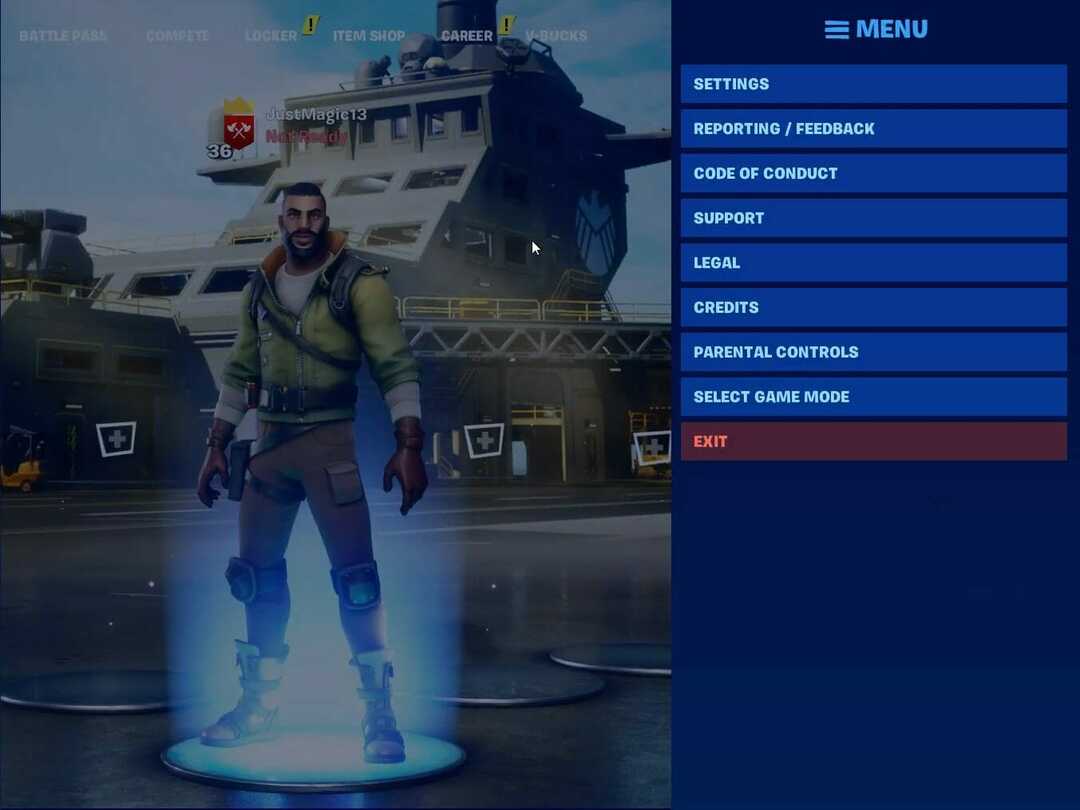
- Rull nedover Video fanen til DirectX-versjon alternativ.
- Klikk på pilknappen for DirectX-versjon innstillingen for å velge DirectX 12 (Beta).
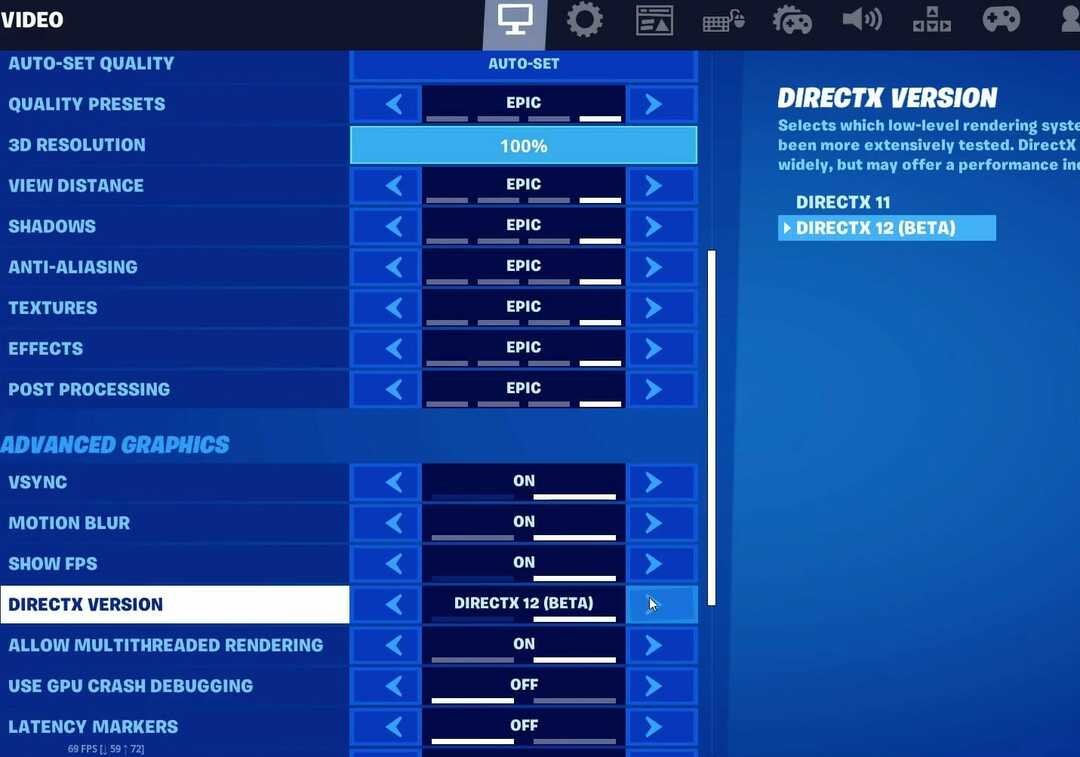
- trykk Bekrefte knapp.
- Klikk på Søke om alternativ.
- Start deretter Fortnite på nytt for at DX12-endringene skal tre i kraft.
Som du kan se, er det enkelt å aktivere DirectX 12 i Fortnite, så lenge du følger instruksjonene ovenfra.
Slik aktiverer du DirectX 12 for Battlefront 2
- Start Battlefront 2-spillet.
- Åpne startskjermen i Battlefront 2.
- Å velge Alternativer for å åpne fanevalg for forskjellige innstillingskategorier.
- Velg Video fanen.
- Bytt deretter til Aktiver DirectX 12 innstillingen på hvis den er av.
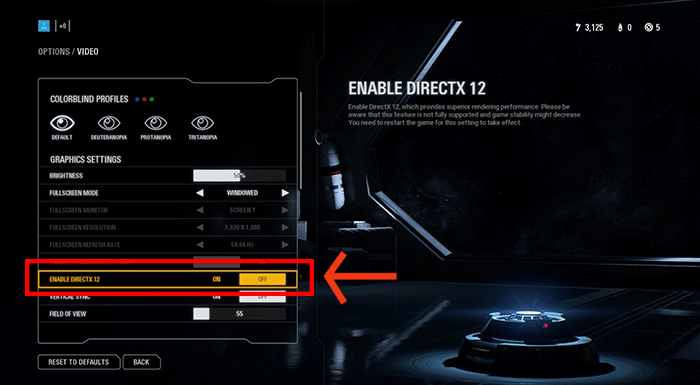
- Du må starte Battlefront 2 på nytt for å bruke de nye innstillingene.
Dette er den eneste måten å aktivere DirectX 12 i Battlefront 2, så husk å prøve det.
Slik kan du sørge for at DirectX 12 er fullt aktivert i Windows 10, Fortnite og Battlefront 2. Du må se gjennom de avanserte grafikkinnstillingene for DX12-alternativer for å aktivere DirectX 12 i andre spill.
 Har du fortsatt problemer?Løs dem med dette verktøyet:
Har du fortsatt problemer?Løs dem med dette verktøyet:
- Last ned dette PC-reparasjonsverktøyet rangert bra på TrustPilot.com (nedlastingen starter på denne siden).
- Klikk Start søk for å finne Windows-problemer som kan forårsake PC-problemer.
- Klikk Reparer alle for å løse problemer med patenterte teknologier (Eksklusiv rabatt for våre lesere).
Restoro er lastet ned av 0 lesere denne måneden.
![5 beste avinstalleringsprogramvare for Windows 10-PCer [2021 Guide]](/f/5e24b6efcaf85a26345312c2c55161f0.jpg?width=300&height=460)
![5 beste lette nettlesere for Mac [Ultimate List]](/f/d7e16cf3145b2e66468f31df0606c763.jpg?width=300&height=460)
